Ps软件中有各种各样的工具,虽然ps软件有自带的快捷键,但并不是所有的工具都设置了快捷键的,如果是常用的工具,可以将该工具设置一个按键方便下次使用。本期内容为大家分享ps涂抹工具怎么设置快捷键?以下是详细内容。
Ps涂抹工具设置快捷键教程:
1、打开ps软件,点击左上角的“文件”选项,在弹出的文件选项菜单中点击“新建”命令,根据需求创建一个大小合适的画布;
2、接着点击菜单栏中的”编辑“选项,在弹出的编辑选项菜单中点击”工具栏“选项;
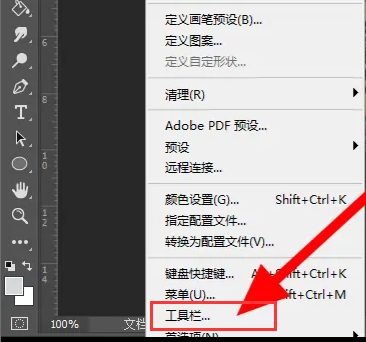
3、接着会弹出“自定义工具栏”对话框,鼠标拖动左侧工具框的滑块,找到“涂抹工具”选项,鼠标点击后方的方框,输入“M”字符,点击“完成”按钮;
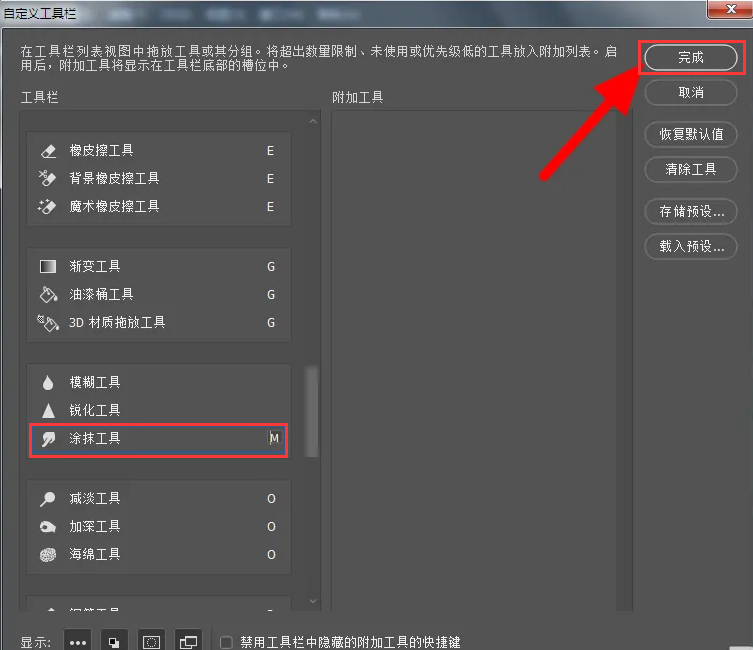
4、回到ps操作主界面,在键盘上按“M”键,就能直接切换涂抹工具了。
总结:
打开ps软件,新建画布,点击菜单栏中的“编辑”选项,在弹出的窗口点击“工具栏”选项,在弹出的窗口找到“涂抹工具”选项,在后方的方框中输入“M”,点击“完成”按钮,涂抹工具的快捷键就设置完成了。
以上就是小编分享的“ps涂抹工具怎么设置快捷键?ps设置涂抹工具快捷键教程!”相关内容。希望以上内容能对您有所帮助,小伙伴们我们下期再见哦~

